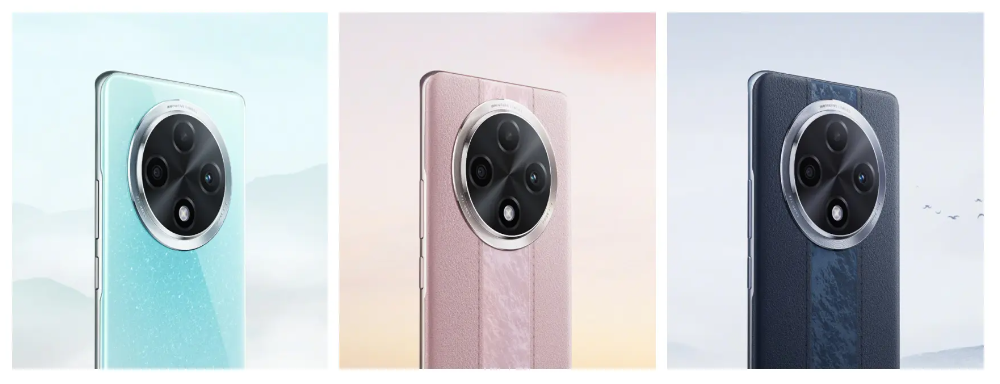iOS 18 wprowadza duże zmiany w Control Center na Twoim iPhonie. W iOS 18 Control Center ma mnóstwo nowych elementów sterujących i teraz przepływa przez wiele stron. Obejmuje to zmiany w widżecie Connectivity, który umieszcza przełącznik Bluetooth za drugim dotknięciem.
Domyślnie, aby uzyskać dostęp do ustawień Bluetooth, musisz najpierw dotknąć rogu widżetu 2×2, aby otworzyć pełnoekranową grupę przełączników. Następnie możesz zmienić Bluetooth. Jednak jeżeli chcesz, aby przełącznik Bluetooth był dostępny na najwyższym poziomie, przełączany jednym dotknięciem, tak jak w iOS 17, możesz dodać go ponownie samodzielnie. Oto jak to zrobić.
Oprócz przeprojektowanych elementów Centrum sterowania iOS 18 jest teraz w pełni konfigurowalne.
Domyślnie są to trzy strony: często używane ustawienia, strona aktualnie odtwarzanych multimediów i kontrolki HomeKit. Możesz to całkowicie zmienić, w tym możliwość dodawania i usuwania stron w całości, aby Control Center działało tak, jak chcesz.
Na razie skupimy się na dodaniu przełącznika Bluetooth, aby przywrócić zachowanie iOS 17. Te instrukcje dotyczą zarówno iOS 18 na iPhonie, jak i iPadOS 18 na iPadzie.
Jak dodać przełącznik Bluetooth do Centrum sterowania

- Przesuń palcem w dół od prawego górnego rogu ekranu, aby otworzyć Centrum sterowania.
- Aby przejść do trybu edycji, przytrzymaj puste miejsce na ekranie.
- Kliknij przycisk „Dodaj kontrolkę” u dołu ekranu.
- Przewiń w dół i znajdź sekcję Łączność.
- Kliknij niezależny okrągły przycisk sterowania Bluetooth.
Po wykonaniu tych kroków przełącznik Bluetooth zostanie dodany do Centrum sterowania. Wyjdź z trybu edycji, aby zapisać zmiany.
Teraz możesz po prostu dotknąć przełącznika, aby włączyć lub wyłączyć połączenia Bluetooth. Możesz również nacisnąć i przytrzymać kontrolkę, aby wyświetlić menu szczegółów Bluetooth, które zawiera listę podłączonych akcesoriów.
Jeśli Twoja bieżąca strona jest pełna, podczas dodawania kontrolki Bluetooth zostanie ona dodana do nowej pustej strony. Możesz nacisnąć długo, aby ją podnieść i przeciągnąć do nowej lokalizacji.
Aby zrobić dla niego miejsce na innej stronie, może być konieczne usunięcie istniejącego przełącznika poprzez naciśnięcie przycisku minus w lewym górnym rogu kontrolki. Następnie możesz umieścić tam nowo dodany przełącznik Bluetooth.
Inne przełączniki łączności, które można dodać w ten sam sposób, to tryb samolotowy, dane mobilne i osobisty hotspot.

Możesz również zmienić rozmiar kontrolek, wybierając spośród trzech różnych rozmiarów. Przełącznik Bluetooth może być przedstawiony jako mały okrągły przełącznik. Możesz też przeciągnąć uchwyt zmiany rozmiaru, aby uzyskać prostokąt o podwójnej szerokości. Możesz też zmienić rozmiar dalej, aby uzyskać większy kwadratowy przełącznik.
Nie jesteś ograniczony do posiadania tylko jednego z każdego typu kontroli. jeżeli dostosowujesz wiele stron widżetów Control Center, możesz umieścić przełącznik Bluetooth na każdej stronie… jeżeli naprawdę chcesz.
FTC: Używamy linków afiliacyjnych generujących dochód. Więcej.